Temel Giriş / Çıkış Sistemi (BIOS), bilgisayarınızın ilk açılışında doğru şekilde başlatılmasını sağlayan başlangıç düşük düzey kodudur. Bazı PC kullanıcıları, BIOS'a erişmek için önyükleme sırasında bir tuşa basma talimatına aşina olacaklar, ancak Windows 10, BIOS menüsüne girmek için daha kolay bir yöntem sağlıyor.
Bu, özellikle bilgisayarınız daha yeni, UEFI (Birleştirilmiş Genişletilebilir Ürün Yazılımı Arayüzü) menüsü. Bilgisayarınız ilk başlatıldığında klavyeye art arda basmak yerine doğrudan BIOS'a girebilirsiniz. Windows 10 ve daha eski işletim sistemlerinde BIOS'a nasıl gireceğiniz aşağıda açıklanmıştır.
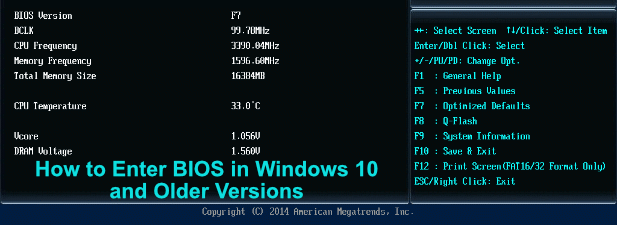
BIOS, UEFI BIOS, Eski + UEFI: Hangi BIOS'unuz Var?
Eski bilgisayarlarda, yalnızca PC başlatmalarından sorumlu bir tür düşük düzey bellenim vardı; BIOS. Modern bilgisayarlar için, karşılaşabileceğiniz üçüncü tür hibrit türün yanı sıra iki tür ürün yazılımı arabirimi vardır.
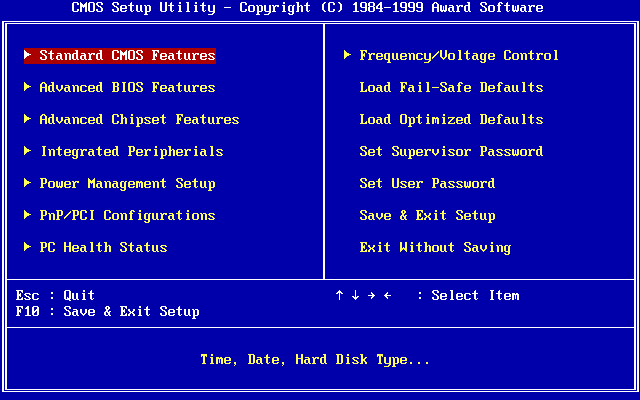
Birincisi BIOS'un kendisidir - orijinal, bazen de UEFI'den ayırmak için eski BIOS olarak. 2,1 TB'ın üzerindeki önyükleme sürücülerinin tanınamaması da dahil olmak üzere bazı sınırlamaları vardır. Windows XP gibi eski işletim sistemlerinin bunu kullanması gerekecektir.
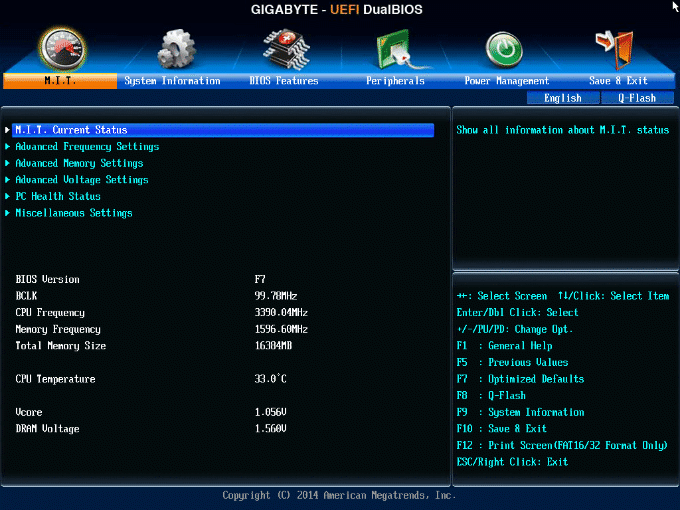
Bu nedenle modern PC'ler eski, salt metin BIOS arayüzünün yerini almak üzere UEFI'ye (veya UEFI BIOS) taşındı. Daha hızlı önyükleme yapılmasına olanak tanır, başlangıç bilgilerinizi sürücünüzdeki özel bir EFI bölümünde depolar. Ayrıca daha büyük sürücüleri, daha fazla sürücü bölümünü destekler ve fare desteği ile daha iyi menülere sahiptir.
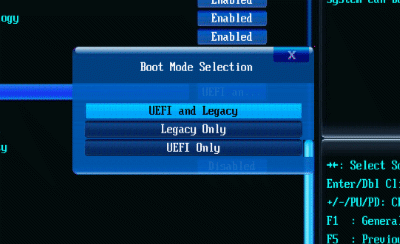
Eski + UEFI (veya Eski / UEFI) ifadesini de görebilirsiniz belirli BIOS / UEFI menülerinde. Bu, ne tür sistem sürücüsüne sahip olduğunuzu ve bilgisayarınızı başlatmak için UEFI veya eski BIOS'u kullanıp kullanmayacağınızı belirleyen bir ön kontrol görevi görür.
In_content_1 tümü: [300x250] / DFP: [640x360]->Bilgisayarınızda UEFI veya eski BIOS kullanıp kullanmadığınızdan emin değilseniz BIOS sürümü 'ı arayın, PC'nizin veya anakartınızın kullanım kılavuzuna bakın veya 10'da BIOS'a girmek ve kendiniz öğrenmek için aşağıdaki adımları izleyin.
Windows 10'da BIOS'a Nasıl Girilir
UEFI BIOS'a erişmeye çalışmak yerine menüsünü, bilgisayarınız ilk kez önyüklendiğinde hızlı bir şekilde bir klavye tuşuna dokunarak, Windows 10 kullanıyorsanız doğrudan önyükleme yapabilirsiniz. Bunu yalnızca bilgisayarınız eski BIOS veya UEFI yerine eski PC'ler veya Windows sürümleri için yaparsanız, sonraki bölümdeki talimatları uygulayın.
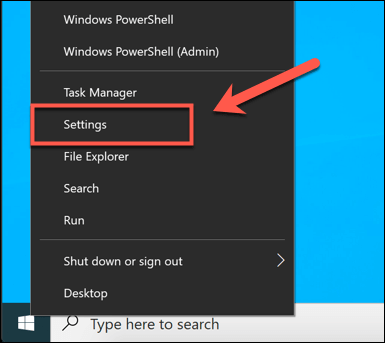
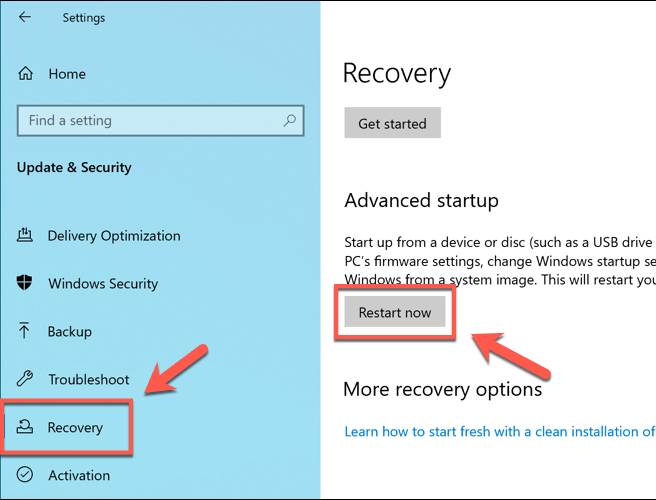
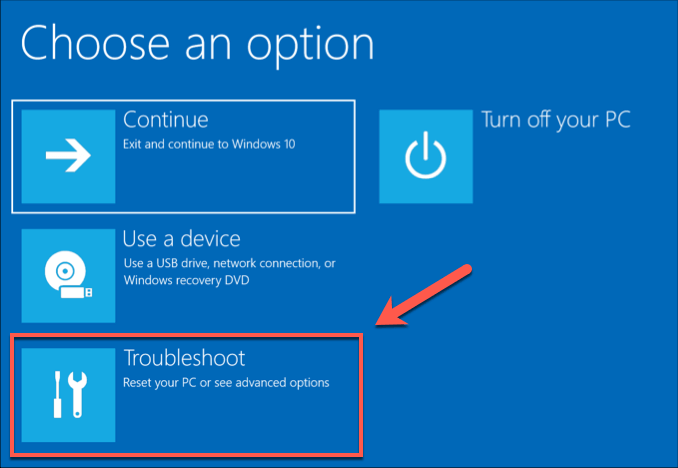
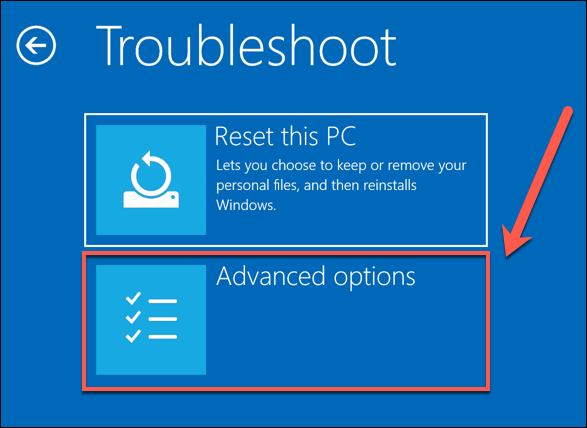
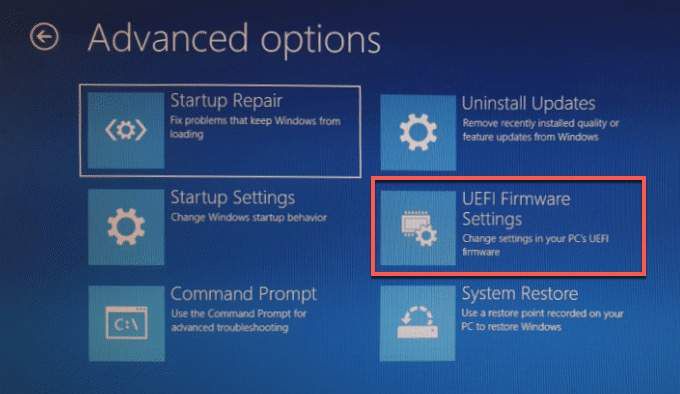
UEFI Firmware Ayarlarıseçeneğini görmüyorsanız, PC'niz muhtemelen bir eski kullanıyor BIOS. Daha önce de belirttiğimiz gibi, bu adımları yalnızca yeni bilgisayarlar için UEFI ürün yazılımını kullanarak takip edebilirsiniz.
Bu, Windows 10 çalıştıran çoğu modern PC için geçerli olacaktır, ancak eski bir BIOS'u olan eski bir PC kullanıyorsanız, aşağıdaki adımları izlemeniz gerekir.
Windows'un Eski Sürümlerinde BIOS veya UEFI Menüsüne Girme
Eski BIOS'ların çoğu modern PC'de UEFI ile değiştirilmiş olsa da, bazı kullanıcılar hala kullanıyor olabilir . Bu özellikle, Windows 7 veya Windows XP gibi bir işletim sistemine sahip eski bir bilgisayarı kullanmaya çalışıyorsanız doğrudur.
Ne yazık ki, BIOS menüsünü kullanarak önyükleme yapmak için yerleşik bir seçenek yoktur. Windows — manuel olarak yapmanız gerekecek.
İşlerin zorlanabileceği yer burası. Bunu yapmak için, bilgisayarınız ilk açıldığında önyükleme sırasını kesmeniz gerekir. Bunu genellikle klavyenizdeki belirli bir tuşa basarak yapabilirsiniz, ancak farklı üreticiler bu işlem için farklı tuşlar kullanır.
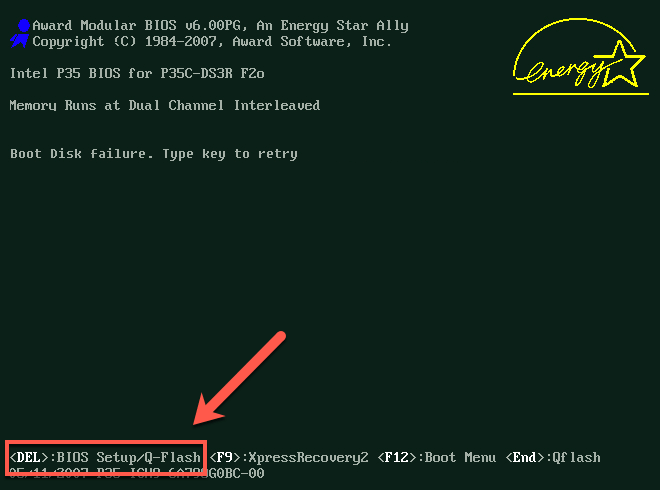
Genellikle önyükleme sırasında hangi tuşa basacağınızı (çok kısa bir süre) görebilirsiniz. BIOS talimatlarınız gösteriliyorsa. Değilse veya zamanında tespit edemiyorsanız, basılacak doğru anahtarı bulmak için PC'nizin veya anakartınızın kullanım kılavuzuna bakın.
Ayrıca, ESC, Sil, F1, F2, F10veya F12 gibi yaygın tuşlardan bazılarını deneyebilirsiniz.Bilgisayarınız başlarken bu tuşa (bir kereden fazla) basmanız gerekir; başarısız olursa bilgisayarınızı kapatın ve tekrar deneyin.
BIOS Menüsüne Giremiyorsanız Ne Yapmalı
Windows 10'da BIOS'a nasıl gireceğinizi öğrendikten sonra basit bir işlem olmalıdır. BIOS veya UEFI BIOS menüsüne erişemiyor, ancak sizi neyin durdurduğuna bakmanız gerekebilir.
Sistem ayarlarınızı kontrol edin ve eski bir BIOS menüsüne erişmeye çalışıyorsanız, çalışanı bulana kadar birden fazla tuşa basmayı deneyin. Bilgisayarınız eski bir BIOS şifresi ile geliyorsa (veya kendiniz bir tane ayarladıysanız) ve hatırlayamıyorsanız, önce şifreyi sıfırlamanız gerekir.
bir UEFI BIOS'a erişmeniz gerekir ve Windows'a önyükleme yapamazsınız, Windows önyükleme sırasını yaklaşık üç kez kesemezsiniz. Bu, yukarıda listelenen adımları kullanarak UEFI'ye önyükleme yapabileceğiniz Windows sorun giderme menüsünü yükleyecektir.
Her şey başarısız olursa, son çare BIOS'u varsayılan ayarlara sıfırlayın olmalıdır, bu da erişim kazanmanıza yardımcı olmalıdır.